在日常办公中,无论是管控打印开销、统计打印总量,还是监测打印机耗材的使用情况,了解打印机已打印的总张数都显得尤为重要。不过,由于打印机的品牌和型号五花八门,其查看打印张数的操作方式也存在差异,这让不少用户感到困惑。下面,就为大家介绍五种查看打印机已打印总张数的方法,帮你轻松搞定这个问题。

一、借助打印机控制面板查看
首先,很多中高端的打印机,特别是激光打印机,都配备了液晶显示屏,我们可以直接在打印机的控制面板上查询累计打印张数或者相关的状态报告。
1、开启打印机,等待它进入主界面。
2、运用方向键进入 “设置” 菜单。
3、找到 “报告” 或者 “打印机信息” 选项,点击进入。
4、在这个菜单里,一般会显示 “总打印页数” 或者 “使用统计”。
5、如果打印机支持打印报告,还可以选择 “打印配置页” 或者 “状态页”,这样就能打印出完整的记录了。
二、通过打印机网页端(IP 管理界面)查看
其次,有些网络打印机支持通过浏览器访问其 IP 地址,进入网页管理界面来查看详细的打印历史和统计信息。
1、在电脑上按下 Win + R 组合键,输入 control printers,然后回车,打开打印机设置界面。
2、找到你需要查看的打印机,右键点击选择 “属性”。
3、在 “端口” 选项中,就能看到打印机所使用的 IP 地址(例如 192.168.1.100)。
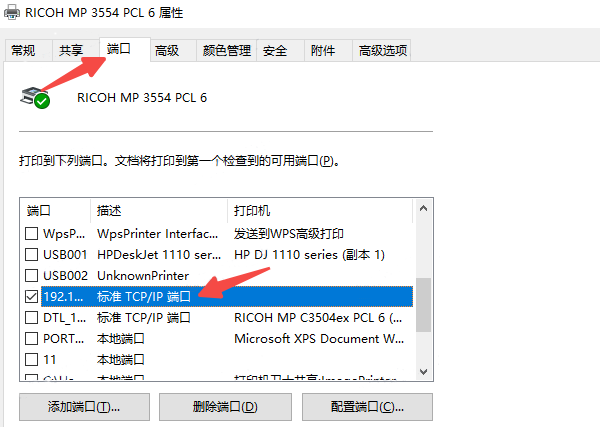
4、在浏览器的地址栏中输入这个 IP 地址,进入打印机的管理后台。
5、找到 “设备信息”“使用记录”“统计数据” 等栏目,在这里就可以查看打印张数了。
三、打印配置页或状态页获取打印数量
即便你的打印机没有屏幕,只要它支持打印配置页或状态页,同样可以获取到打印张数。
1、按住打印机的 “取消 / 停止” 键或者 “信息” 键 5 秒钟(不同品牌的打印机,按键可能会有所不同)。
2、打印机就会自动打印出一页 “配置页” 或者 “状态页”。
3、查看打印出来的纸张,在 “页面计数”“总印张数”“已打印页数” 等字段下方就能找到相应的数据。
四、从电脑打印记录中查看近期打印张数
另外,如果你只是想了解近期某一段时间(比如某个月或者某一天)的打印张数,可以从电脑中的 “打印队列” 或者 “事件日志” 里查看部分记录。
1、在任务栏的搜索框中输入 “事件查看器”,打开该应用。
2、展开左侧的 “应用和服务日志”>“Microsoft”>“Windows”>“PrintService”>“操作日志”。
3、右侧窗口会显示出近期所有的打印任务,包括打印时间、文档名称和页数。
4、如果打印日志没有启用,右键点击 “操作日志”,选择 “启用日志” 即可。
五、查看驱动与打印状态
最后,要是你发现无法查看打印张数,或者遇到打印服务异常、驱动配置混乱的情况,可以使用打印机驱动管家来进行打印机状态扫描与驱动修复。
1、将打印机连接到电脑后,打开打印机驱动管家,点击“立即扫描” 按钮。
2、扫描当前打印机的状态,查看是否存在驱动过旧或者打印异常的情况。
3、如果扫描到打印机驱动有异常,点击 “一键修复”,软件会自动更新并优化驱动。
4、修复完成后,点击 “打印测试页” 功能,部分机型通过这个功能可以显示当前的总打印张数。
以上就是查看打印机打印张数的五种方法,希望能帮到你。要是在使用过程中遇到打印机连接、共享、报错等问题,不妨下载 “打印机驱动管家” 进行立即扫描,只需一步操作就能修复问题,提升工作和打印机的使用效率。

